上一章講了本地伺服器需要部署的内容,這一章我們資料同步政策的設定
部署好連接配接伺服器的環境之後,recovery services 保管庫裡面就能看見連接配接伺服器的名字和Vcenter的名字,這時候我們隻需要繼續下一步就可以了
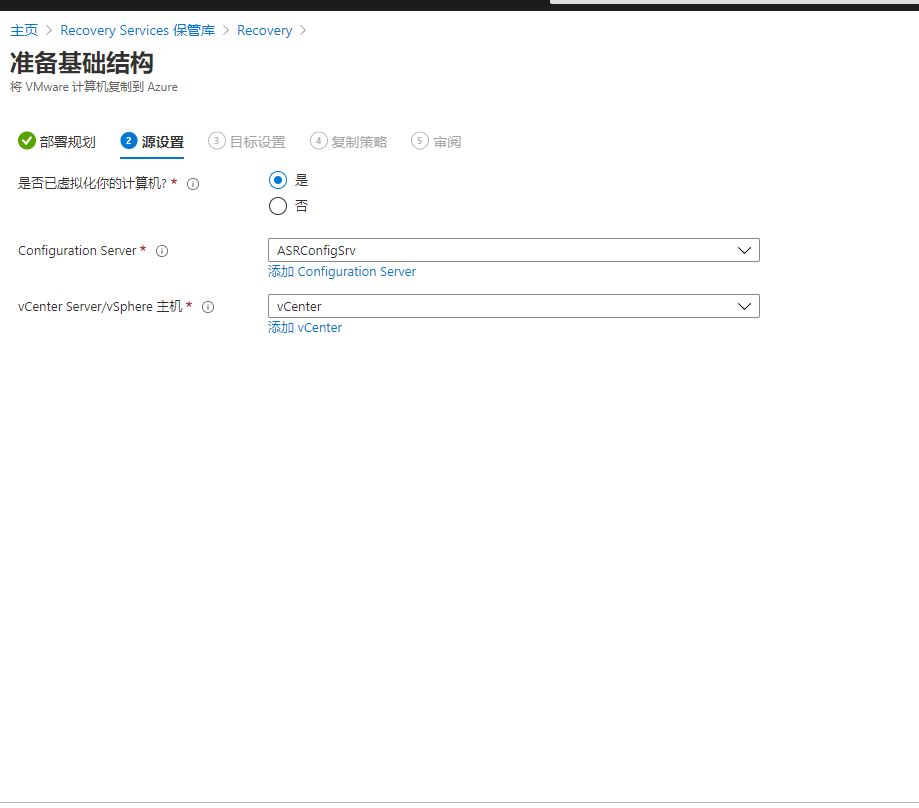
這就是前面我添加的虛拟網絡,如果沒有虛拟網絡是沒法繼續進行的,是以一定要配置好。我這裡隻有一個虛拟網絡,是以就自動選擇了這個虛拟網絡
複制政策直接建立一個
建立了複制政策之後就需要建立和關聯政策了
名稱:這個政策的名稱
源類型:從什麼機器上同步資料
RPO:指從系統和應用資料而言,要實作能夠恢複至可以支援各部門業務運作,恢複得來的資料所對應時的間點
恢複點保留期:恢複點保留的時間
應用一緻快照頻率:應用同步頻率
以上請按需設定
等待政策完成
這裡環境就正式部署了,後面就可以開始正式玩耍了
從這一步開始就是正式部署資料同步的本地機器了,這一步和前面類似,都是很簡單的配置
這裡的目标環境,就是我們資料同步的主機要放在那個資源組,那種部署模型,那種子網
這裡選擇的就是需要進行資料同步的機器了,這裡有幾點需要注意一下
1,需要資料同步的機器VMtool未安裝是無法選擇的,也就無法資料同步
2,需要資料同步的機器與連接配接器網絡無法通信是無法選擇的,也就無法資料同步
3,如果需要資料同步的機器未出現在選項裡面,請确認該機器未進行同步,若同步報錯之後未删除這個複制項也會無法選擇這個機器
要安裝的出現服務的使用者賬戶:這台虛拟機的使用者名及mima(本地連接配接伺服器部署的時候添加的)
托管磁盤:虛拟機要選擇的磁盤(進階SSD很貴,很貴,很貴)
這裡就是選擇複制政策了,最後就直接啟用複制即可
然後再site Recovery作業就能檢視複制情況了
最後給大家說一下如何遷移和切換
選擇到複制的項裡面——測試故障轉移
這裡是用來測試故障轉移群集是否正常的,可以先測試後面再直接選擇故障切換
選擇了測試切換之後,可以選擇存儲的大小,IP是靜态還是動态。最後就能直接在虛拟機裡面看見這台機器了
Azure site recovery還有很多功能,這裡就不一一給大家展示了,後面有問題歡迎一起讨論